FlightGear 비행 시뮬레이터를 무료로 다운로드하세요 [재밌게 즐기세요]
![FlightGear 비행 시뮬레이터를 무료로 다운로드하세요 [재밌게 즐기세요] FlightGear 비행 시뮬레이터를 무료로 다운로드하세요 [재밌게 즐기세요]](https://tips.webtech360.com/resources8/r252/image-7634-0829093738400.jpg)
누구나 가끔은 휴식이 필요합니다. 흥미로운 게임을 찾고 있다면 Flight Gear를 한번 플레이해 보세요. 무료 멀티 플랫폼 오픈소스 게임입니다.
Linux 노트북에서 Linux 데스크탑에 액세스하는 방법을 알아내려고 하십니까? 원격 액세스에 대한 첫 번째 사항을 모르십니까? 우리가 도울 수있어! Linux 랩톱에서 Linux 데스크탑에 액세스하는 방법을 보여 주므로 이 가이드를 따르십시오!
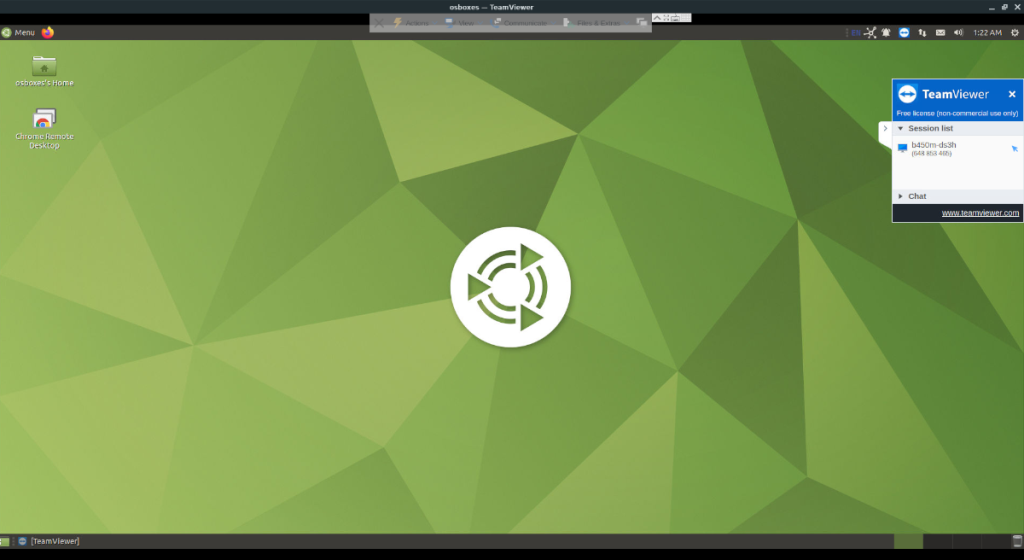
방법 1 - 팀 뷰어
Teamviewer는 Linux 노트북에서 Linux 데스크탑에 액세스할 수 있는 최고의 방법입니다. 왜요? Teamviewer는 Linux에 대한 사전 지식이 필요 없고 원격 액세스 서버를 설정할 필요가 없는 매우 사용하기 쉬운 소프트웨어입니다. 무엇보다도 동일한 네트워크에 있지 않더라도 Linux 랩톱에서 Linux 데스크톱에 액세스할 수 있습니다.
Linux 노트북에서 Linux 데스크톱에 대한 액세스를 설정하려면 최신 Linux용 Teamviewer를 설치해야 합니다. 이 글을 쓰는 시점에서 Teamviewer 15는 최신 버전입니다. 설치하려면 터미널 창을 열고 아래의 설치 지침을 따르십시오.
Teamviewer 15 설치는 Linux 랩톱과 Linux 데스크톱 모두에서 이루어져야 합니다. 둘 다에 앱을 설정하지 않으면 랩톱에서 데스크톱에 원격으로 액세스할 수 없습니다.
우분투/데비안
Ubuntu 및 Debian에서 최신 Teamviewer 15 DEB 패키지 를 다운로드하고 설정하여 Teamviewer를 설치할 수 있습니다 .
wget https://download.teamviewer.com/download/linux/teamviewer_amd64.deb sudo apt install ./teamviewer_amd64.deb
아치 리눅스
Arch Linux에서는 AUR을 통해 Teamviewer 15를 얻을 수 있습니다.
sudo pacman -S git base-devel git clone https://aur.archlinux.org/trizen.git cd trizen makepkg -sri trizen -S teamviewer sudo systemctl enable teamviewerd sudo systemctl start teamviewerd
페도라
Fedora에서는 공식 웹사이트의 RPM 패키지를 통해 최신 Teamviewer를 다운로드할 수 있습니다.
wget https://download.teamviewer.com/download/linux/teamviewer.x86_64.rpm sudo dnf install teamviewer.x86_64.rpm sudo systemctl enable teamviewerd sudo systemctl start teamviewerd
오픈수세
OpenSUSE에서 공식 SUSE RPM 패키지를 다운로드하고 설치하여 Teamviewer 15를 얻을 수 있습니다.
wget https://download.teamviewer.com/download/linux/teamviewer-suse.x86_64.rpm
sudo zypper 설치 teamviewer-suse.x86_64.rpm
sudo systemctl은 teamviewerd를 활성화합니다.
sudo systemctl 시작 teamviewerd
Teamviewer로 원격 액세스 Linux
Linux 노트북과 Linux 데스크톱 모두에 Teamviewer 앱이 설치된 상태에서 아래의 단계별 지침에 따라 노트북에서 원격으로 데스크톱에 액세스하는 방법을 알아보세요.
1단계: 노트북에서 Teamviewer를 실행하고 "Accept License Agreement" 버튼을 선택하여 Teamviewer EULA에 동의합니다.
2단계: 데스크탑에서 Teamviewer를 실행하고 "Accept License Agreement" 버튼을 선택하여 랩탑에서와 같이 Teamviewer EULA에 동의하십시오.
3단계: 앱이 두 컴퓨터에 모두 로드되면 Linux 데스크톱에서 Teamviewer로 이동합니다. 그런 다음 "귀하의 ID"를 찾으십시오. ID 코드를 가져 와서 Linux 노트북으로 보냅니다.
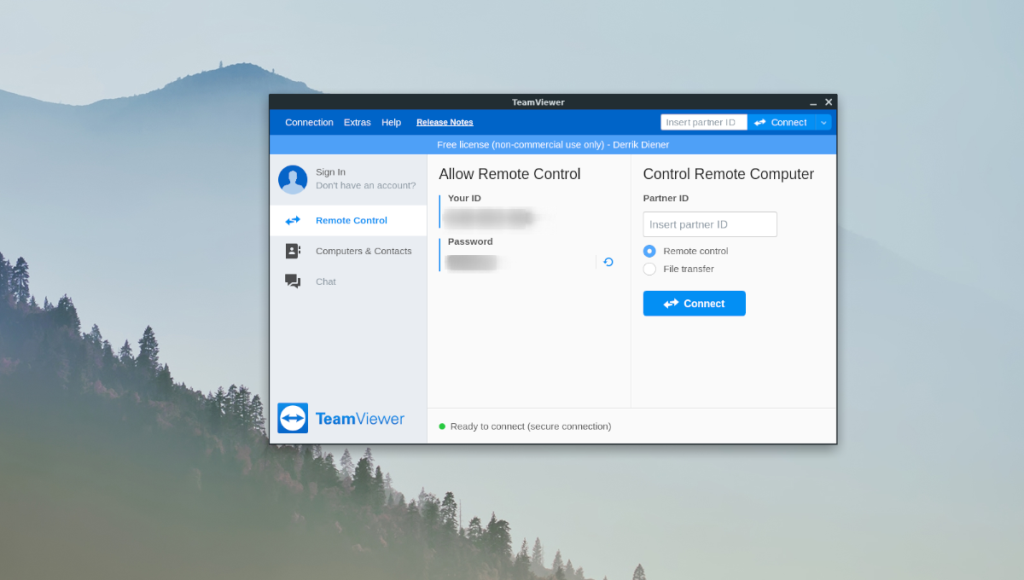
그런 다음 "비밀번호"를 찾아 비밀번호 코드를 Linux 노트북으로 보냅니다.
4단계: Linux 노트북으로 이동하여 "파트너 ID"를 찾습니다. 그런 다음 Linux 데스크톱에서 ID 코드를 입력하고 "연결" 버튼을 클릭합니다.
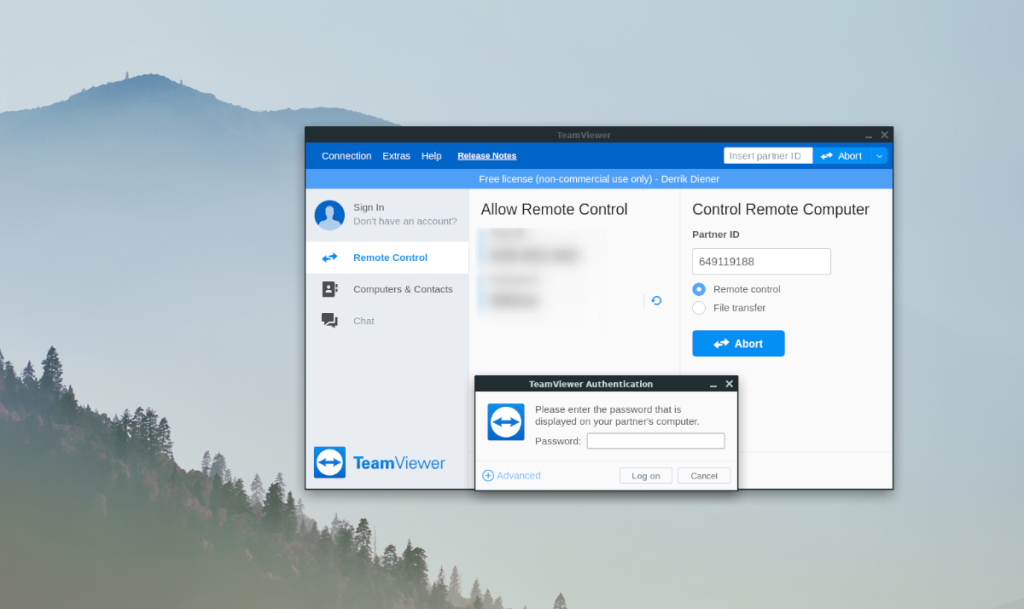
5단계: "연결" 버튼을 선택하면 Linux 랩톱에 암호를 묻는 메시지가 나타납니다. Linux 데스크탑에 대한 원격 액세스 권한을 얻으려면 Linux 데스크탑에서 암호를 입력하십시오.
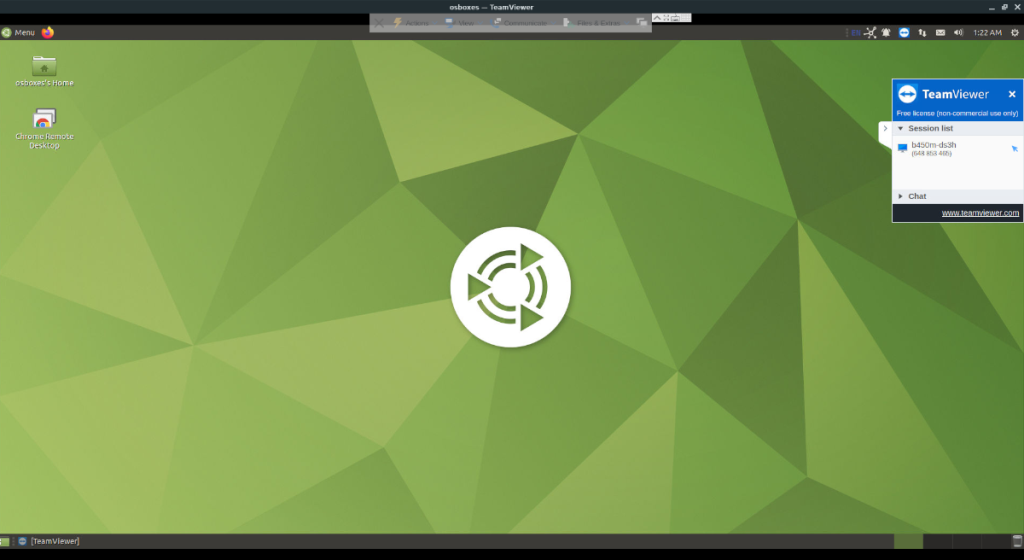
Teamviewer를 통해 Linux 데스크톱에 연결하면 마치 바로 앉아 있는 것처럼 Linux 노트북에서 Linux 데스크톱을 사용하고 조작할 수 있습니다!
방법 2 - Google 원격 데스크톱
Teamviewer의 팬이 아니라면 Linux 노트북에서 Linux 데스크톱에 액세스하는 또 다른 훌륭한 방법은 Google 원격 데스크톱을 사용하는 것입니다. Linux에서 Google Chrome 웹 브라우저를 사용하여 수행할 수 있으며 사용하기 쉽고 Teamviewer와 같은 네트워크 외부 연결이 가능합니다.
Google 원격 데스크톱으로 원격 액세스를 시작하려면 Google Chrome 웹 브라우저를 설치해야 합니다. 그렇게하려면 터미널 창을 열고 아래 명령을 입력하십시오.
참고: Chrome 및 Chrome 원격 데스크톱 앱을 설치하는 것 외에도 두 컴퓨터에 Chrome에 대한 Chrome 원격 데스크톱 확장 프로그램을 설치해야 합니다. 여기에서 받으세요 .
우분투/데비안
먼저 Chrome 다운로드 페이지로 이동하여 "Chrome 다운로드" 버튼을 클릭합니다. 그런 다음 "64비트 .deb(Debian/Ubuntu용)"를 선택한 다음 "동의 및 설치"를 선택하여 Chrome DEB 패키지를 다운로드합니다. 그런 다음 아래 명령을 입력하여 Chrome을 다운로드합니다.
cd ~/다운로드/ sudo apt install ./google-chrome-stable_current_amd64.deb wget https://dl.google.com/linux/direct/chrome-remote-desktop_current_amd64.deb sudo apt install ./chrome-remote-desktop_current_amd64. 데브
페도라/오픈수세
Chrome 다운로드 페이지로 이동하여 "Chrome 다운로드" 버튼을 클릭하고 "64 bit .rpm(Fedora/openSUSE의 경우)"을 선택한 다음 "동의 및 설치"를 선택하여 Chrome RPM 파일을 다운로드합니다. 거기에서 아래 명령을 입력하여 Chrome을 받으세요.
페도라
cd ~/다운로드/ sudo dnf install google-chrome-stable_current_x86_64.rpm sudo dnf install chrome-remote-desktop
systemctl enable --user 크롬 원격 데스크톱
systemctl 시작 --사용자 크롬 원격 데스크톱
오픈수세
cd ~/Downloads/ sudo zypper install google-chrome-stable_current_x86_64.rpm wget https://download-ib01.fedoraproject.org/pub/fedora/linux/releases/33/Everything/x86_64/os/Packages/c/chrome- 원격 데스크톱-85.0.4183.121-1.fc33.x86_64.rpm
sudo zypper 설치 chrome-remote-desktop-85.0.4183.121-1.fc33.x86_64.rpm
systemctl enable --user 크롬 원격 데스크톱
systemctl 시작 --사용자 크롬 원격 데스크톱
Chrome 원격 데스크톱으로 Linux에 원격 액세스
모든 것이 설치되면 아래의 단계별 지침에 따라 Linux 노트북에서 Linux 데스크탑에 액세스하십시오.
1단계: 연결을 호스팅하는 Linux 데스크톱과 원격으로 액세스하는 Linux 노트북 모두에서 새 브라우저 탭을 열고 remotedesktop.google.com으로 이동 합니다.
2단계: Linux 데스크탑에서 상단의 "원격 지원" 버튼을 선택합니다. 그런 다음 사용자 계정과 비밀번호를 사용하여 Google 계정에 로그인합니다.
3단계: Linux 노트북에서 상단의 "원격 지원" 버튼을 선택합니다. 그런 다음 Google 계정 정보로 로그인합니다.
4단계: Linux 데스크탑에서 "지원 받기" 섹션을 찾습니다. 그런 다음 "코드 생성"을 클릭하여 Linux 랩톱에 대한 지원 토큰을 생성합니다.
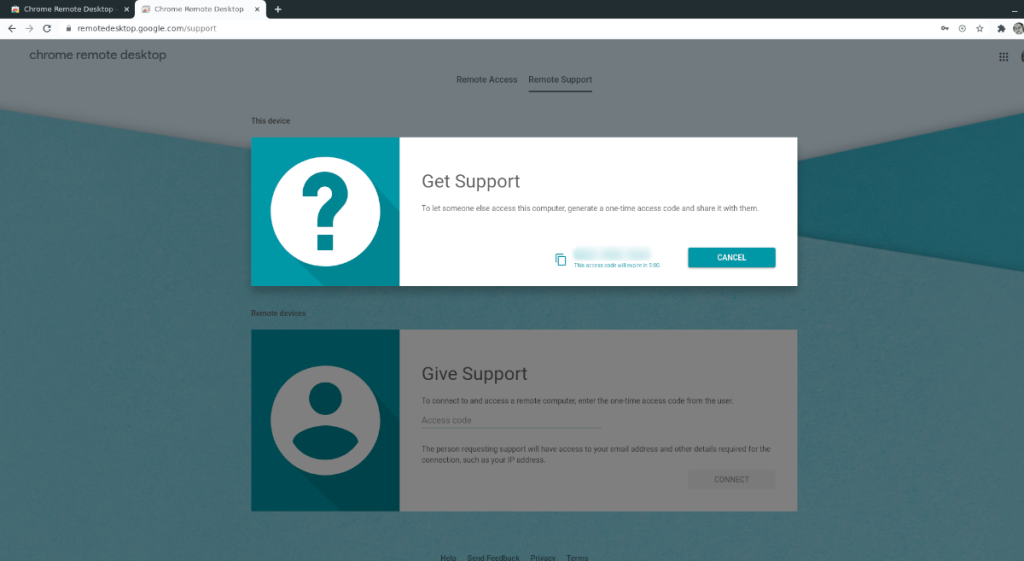
5단계: Linux 노트북에서 페이지의 "지원 제공" 섹션을 찾습니다. 그런 다음 텍스트 상자에 지원 코드를 입력하고 "연결"을 클릭하여 Linux 랩톱에서 Linux 데스크톱에 액세스합니다.
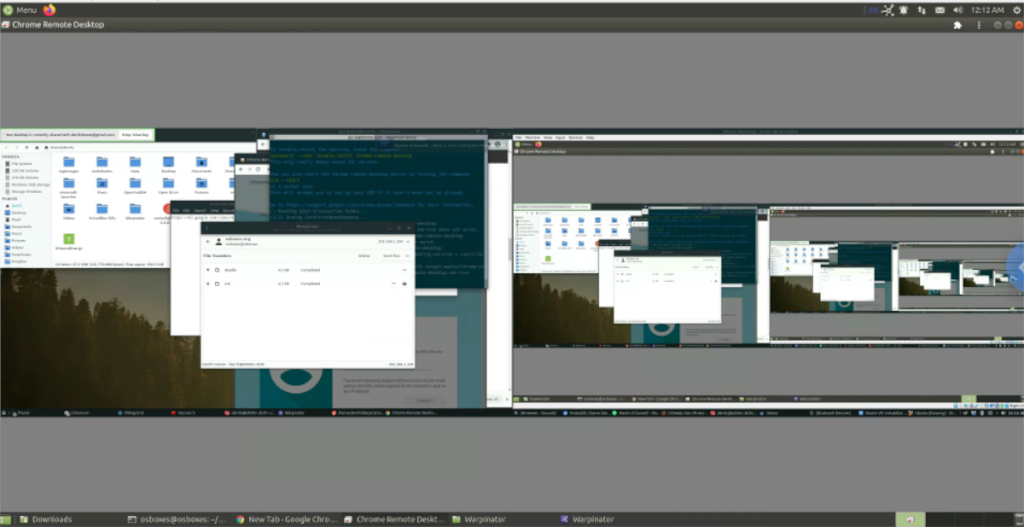
누구나 가끔은 휴식이 필요합니다. 흥미로운 게임을 찾고 있다면 Flight Gear를 한번 플레이해 보세요. 무료 멀티 플랫폼 오픈소스 게임입니다.
MP3 Diags는 음악 오디오 컬렉션의 문제를 해결하는 최고의 도구입니다. MP3 파일에 태그를 지정하고, 누락된 앨범 커버 아트를 추가하고, VBR을 수정할 수 있습니다.
Google Wave와 마찬가지로 Google Voice는 전 세계적으로 큰 화제를 불러일으켰습니다. Google은 우리의 소통 방식을 바꾸는 것을 목표로 하고 있으며,
Flickr 사용자가 사진을 고화질로 다운로드할 수 있는 도구는 많지만, Flickr Favorites를 다운로드할 수 있는 방법이 있을까요? 최근에
샘플링이란 무엇입니까? 위키피디아에 따르면 "음반의 일부 또는 샘플을 가져와 악기나 기타 도구로 재사용하는 행위입니다.
Google 사이트는 사용자가 Google 서버에 웹사이트를 호스팅할 수 있도록 하는 Google의 서비스입니다. 하지만 한 가지 문제가 있습니다. 백업 기능이 내장되어 있지 않다는 것입니다.
Google Tasks는 캘린더, Wave, Voice 등과 같은 다른 Google 서비스만큼 인기가 없지만 여전히 널리 사용되고 있으며 사람들의 필수품입니다.
Ubuntu Live 및 DBAN 부팅 CD를 통해 하드 디스크 및 이동식 미디어를 안전하게 지우는 방법에 대한 이전 가이드에서 Windows 기반 디스크에 대해 설명했습니다.
Linux에서 Vivaldi 웹 브라우저를 일일 드라이버로 사용하십니까? 안전한 보관을 위해 브라우저 설정을 백업하는 방법을 알아보세요.
고정된 Gnome 데스크탑 세션을 수정하는 방법에 대한 가이드






![손실된 파티션 및 하드 디스크 데이터 복구 방법 [가이드] 손실된 파티션 및 하드 디스크 데이터 복구 방법 [가이드]](https://tips.webtech360.com/resources8/r252/image-1895-0829094700141.jpg)

